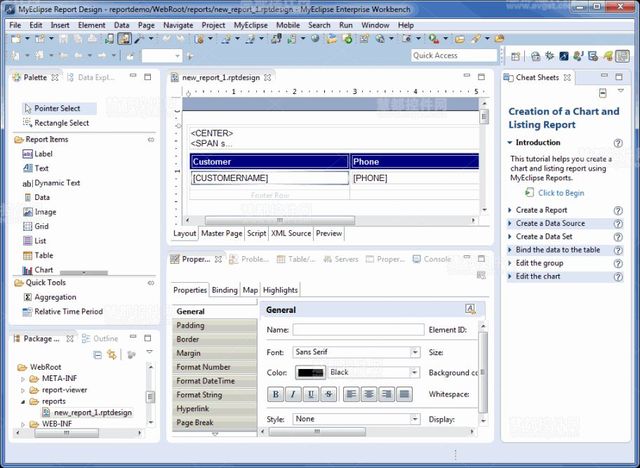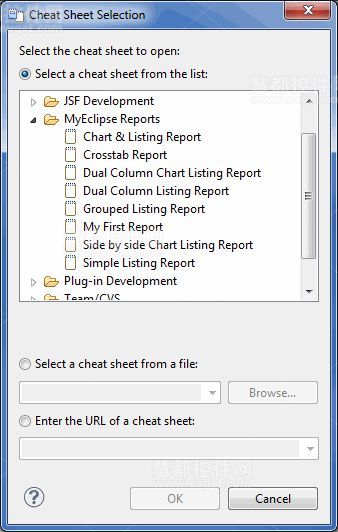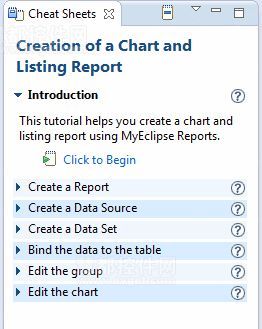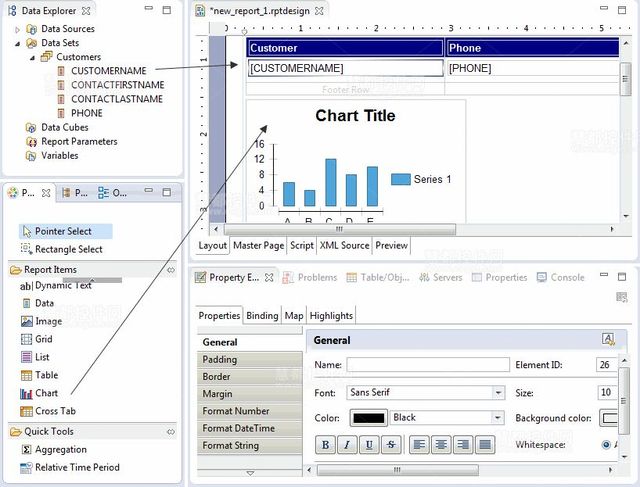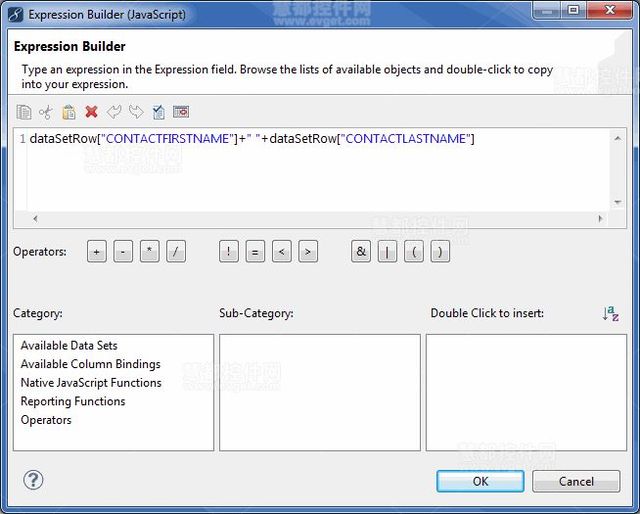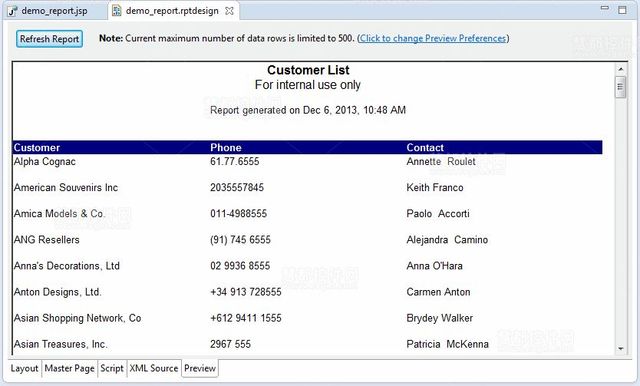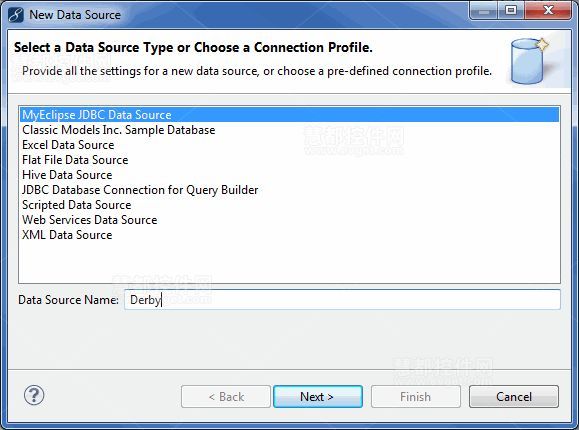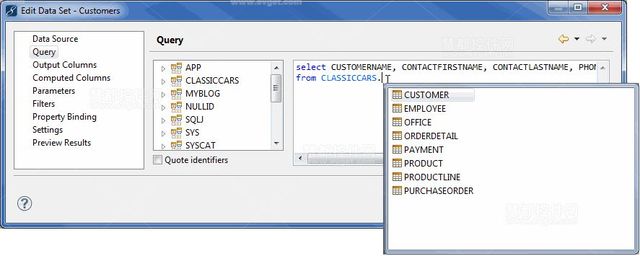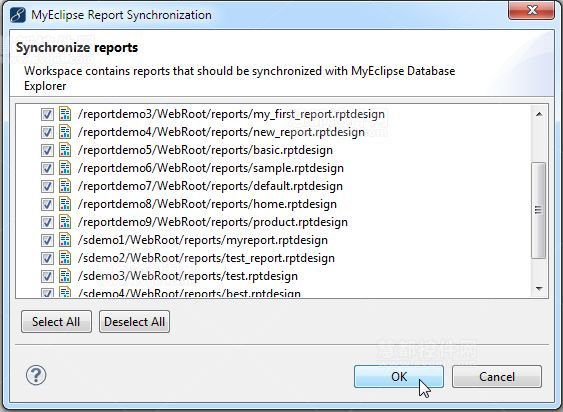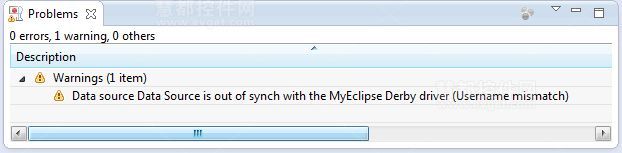MyEclipse中的报表工具(上)
1. MyEclipse报表
MyEclipse报表大大简化了开发、部署和测试范围广泛的Web报表的过程。MyEclipse报表包含了一套先进的报表开发工具和运行时报表引擎。这些功能的设计和MyEclipse Web项目工具、数据库工具、Java EE应用程序服务连接器以及只能设备一起部署合作。此文件的目的是为您提供MyEclipse关键的报表功能的快速概述。
MyEclipse报表是Eclipse BIRT框架(BIRT)的一个实施方案,专门提供MyEclipse Web项目约定和目录布局、开发流程、部署和测试功能。
报表教程提供基本的报表流程步骤。其他报表任务包括:
- 连接到您自己的数据源
- 创建图表
- 创建交叉表
- 创建供用户输入的报表参数
- 构建包含子报表的报表
- 根据条件格式化报表元素
- 根据条件隐藏报表
- 添加超链接到您的报表来链接到网站地址或链接到另一个报表部分
注意:MyEclipse标准版用户不能使用此报表功能。
2. 报表设计视角
MyEclipse报表设计视角提供了可自定义组织的关键的MyEclipse报表设计、数据库访问和项目管理工具。
2.1 MyEclipse报表备忘单
MyEclipse报表为每个类型的报表提供了备忘单。一个报表开发的备忘单是一套一步一步的指示,指导您完成创建报表的过程。
要显示所有可用的MyEclipse报表备忘单,选择Help>Cheat Sheets。
在右侧的工作台中打开备忘单查看,选择您要查看的备忘单,这也便于阅读和执行备忘单指令。
备忘单的目的是引导您完成进程,因此在您完成备忘单中的每一步时,可以在步骤底部单击该图标来打开下一个步骤。同时可以打开问号图标,这涉及到备忘单的帮助页面。
3. 报表设计器
MyEclipse报表设计器是一组丰富的工具,包括一个可视化报表编辑器、属性编辑器、图设计向导和脚本编辑器。可视化报表编辑器提供了RAD WYSIWYG、拖动和拖放报表布局的体验。使用报表编辑器,您可以根据报表的基本结构、样式和格式快速制定出一份报表,并使用连接到绑定列数据的JavaScript表达式来自定义报表数据。
3.1 图表
图表可以大大提高报表的信息价值。MyEclipse报表支持将创建的大量图标类型添加到任何报表中。
3.2 数据脚本
除了支持静态数据,MyEclipse报表支持动态计算和使用JavaScript的增强数据。表达式生成器允许您使用JavaScript来动态计算的报表。
4. 报表预览
在报表设计过程中,快速预览设计无需部署项目和启动应用服务器,这大大减少了创建一个功能报表的时间。报表设计器就提供了这样一个快速预览模式。预览模式的标签位于报表编辑器的底部。
5. 数据源和数据集工具
检索用于创建MyEclipse报表的数据可以从许多物理源中进行,例如关系数据网络服务、XML文件或甚至是平面文件。此外,MyEclipse数据库资源管理器与为每个具体关系数据库使用各自JDBC驱动程序的关系数据库系统进行交互。例如Oracle,MS SQL Server,MySQL,DB2等。MyEclipse报表设计允许 使用数据库资源管理器配置的编程抽象的JDBC驱动程序作为一个数据源。
MyEclipse JDBC数据源允许您避免在数据库资源管理器中MyEclipse报表重复执行驱动程序配置进程。您可以使用数据库资源管理器来创建和管理报表数据源。
MyEclipse报表设计器支持使用多数据源的报表设计器。数据源可以是不同类型的,然而,MyEclipse支持使用MyEclipse JDBC数据源与相应的MyEclipse JDBC驱动程序紧密耦合。
下面是建立一个新的MyEclipse JDBC数据源(数据源要使用最常见类型当中的一个)的一个例子。首先,选择数据源的类型,然后给定一个名称。
在设置数据源之后,您可以根据该数据源的信息创建一个或多个数据集。
数据集代表数据源中的特定信息,例如,一个名字/雇员名单姓的格式。额外的过滤器和数据的调整可以通过数据集来表示。一旦数据集被配置,那么它可以作为一个直接的信息源。
要了解更多有关创建自定义数据源,请参阅Setting Up a JDBC Data Source for Reporting。
5.1 JDBC数据源验证和同步
当您修改数据库资源管理器的JDBC驱动程序时,MyEclipse报表自动启动验证阶段来识别陈旧JDBC数据源。如果被识别,数据源同步工具被启动。同步对话框在您的工作区间显示绑定到修改后的JDBC驱动程序的报表列表、库和模板。
在验证过程中,如果有任何JDBC属性与JAR驱动程序文件之间存在不匹配,那么报表会标有一个警告图标,此警告图标可以在问题视图中看到。如果该报告引用一个不同步数据源中的库,那么还会标有一个警告。
MyEclipse官方中文网上线,欢迎下载交流!